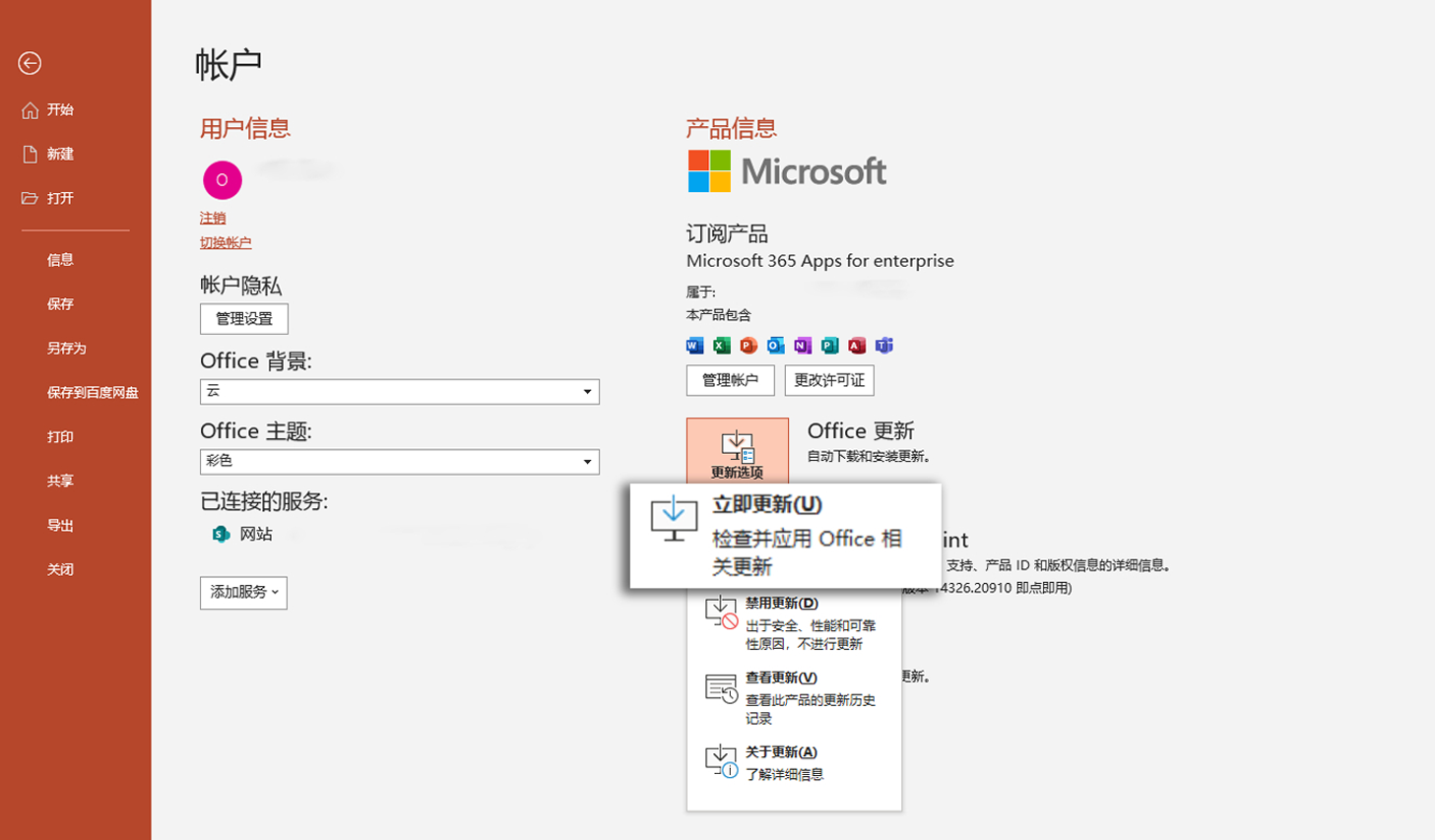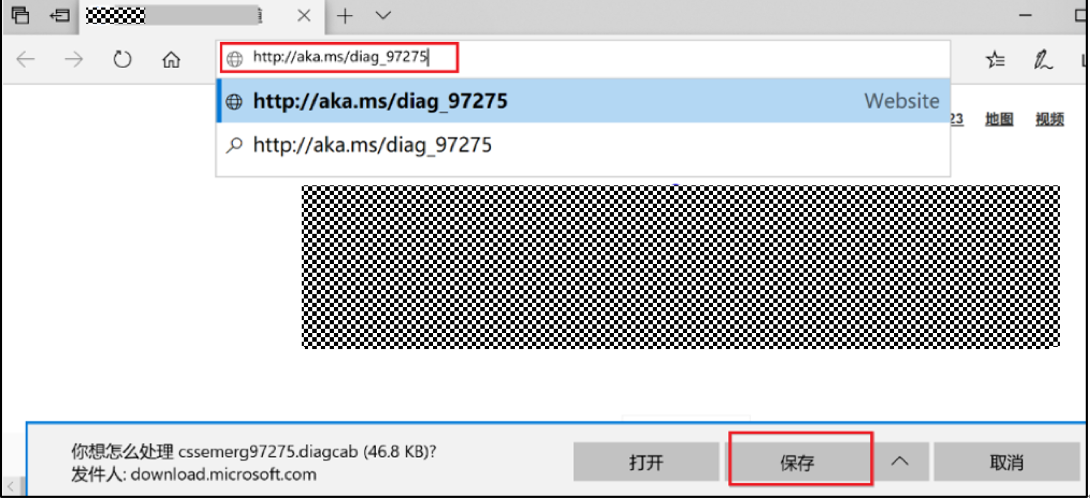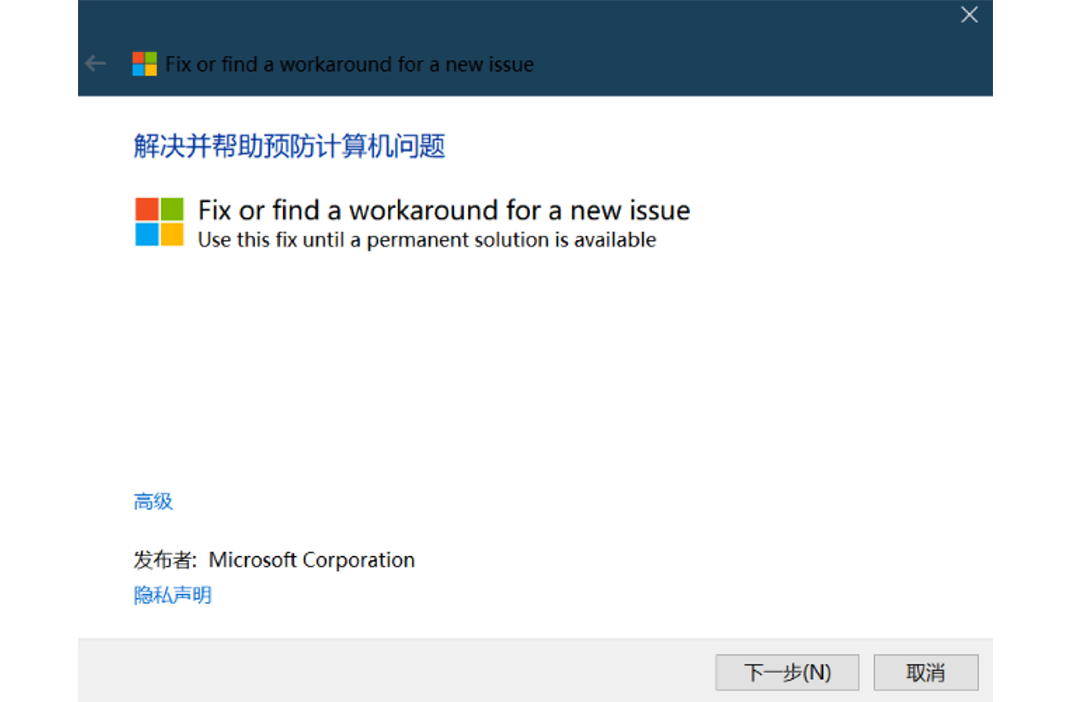无论是整理文档还是做展示PPT,使用笔记本时都离不开Office软件。荣耀笔记本为你预置了正版Office家庭与学生版,无需额外下载、订购,简单操作即可免费激活使用,解锁办公、学习好帮手!


* 不同版本的 Office 操作界面可能略有不同,请以实际操作界面为准。
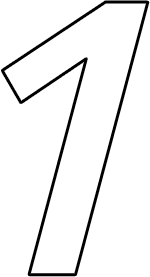
首次开机
跟随指导视频操作
跟随指导视频操作
如果是新机第一次开机,可以查看以下详细的视频教程,按照示例操作即可。
没有找到视频或错过操作讲解,可以参考以下步骤激活Office。
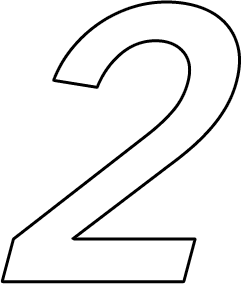
激活前
请注意这些
请注意这些
- 建议在系统激活后6个月内完成Office激活,以免附赠的激活密钥失效。
- 确认Windows系统已激活。正常情况下,Windows系统在首次联网时会自动激活。可在任务栏搜索框中输入slmgr.vbs -xprs,显示已永久激活即为系统已激活。
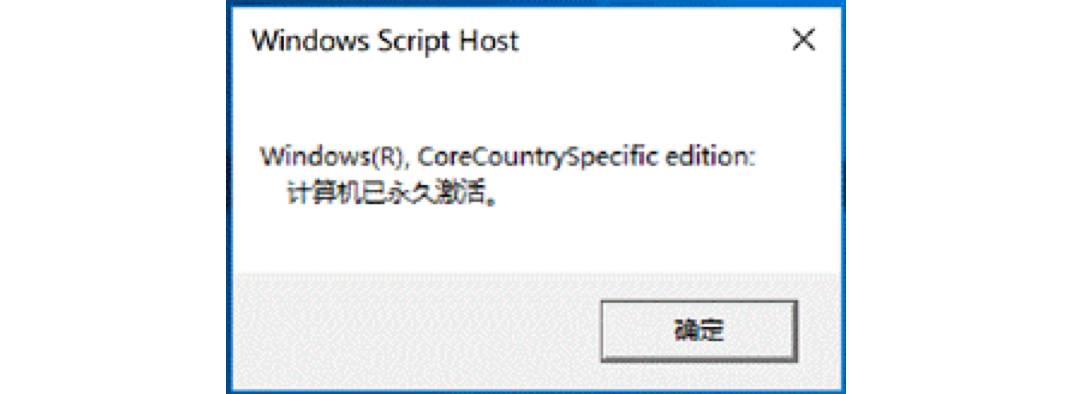
- 确保笔记本已连接网络,并在Windows激活2小时后再尝试激活Office。
- Office家庭与学生版仅限个人使用,建议使用个人邮箱注册微软账户进行激活。
- 受微软区域保护政策限制,请在产品购买区域所在的网络环境下激活Office。
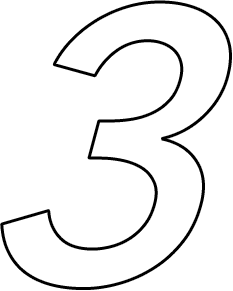
五个步骤
激活Office软件
激活Office软件
-
在桌面单击右键并选择新建,新建一个Word、PPT或Excel文件;
-
打开新建文档后,将弹出登录以设置Office界面。如果你有微软账户,点击登录;如果没有,点击创建账户并按照提示进行注册;
-
登录微软账户后,系统会自动检测你的计算机是否包含Office,当提示此设备中包含Office时,点击激活Office;
-
根据提示设置地区和语言版本,选择中国和中文,点击下一个;
-
稍等一段时间后,将提示你Office即将就绪,点击接受并启动XXXX(如在Word中激活,则点击接受并启动Word),即可完成Office激活。
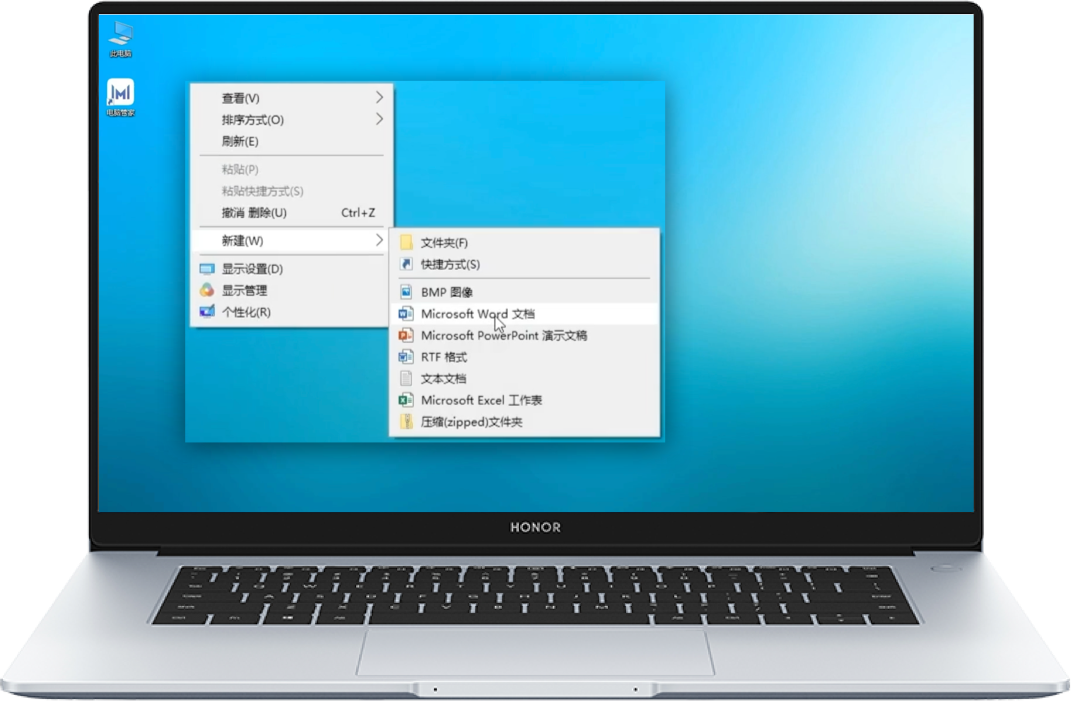
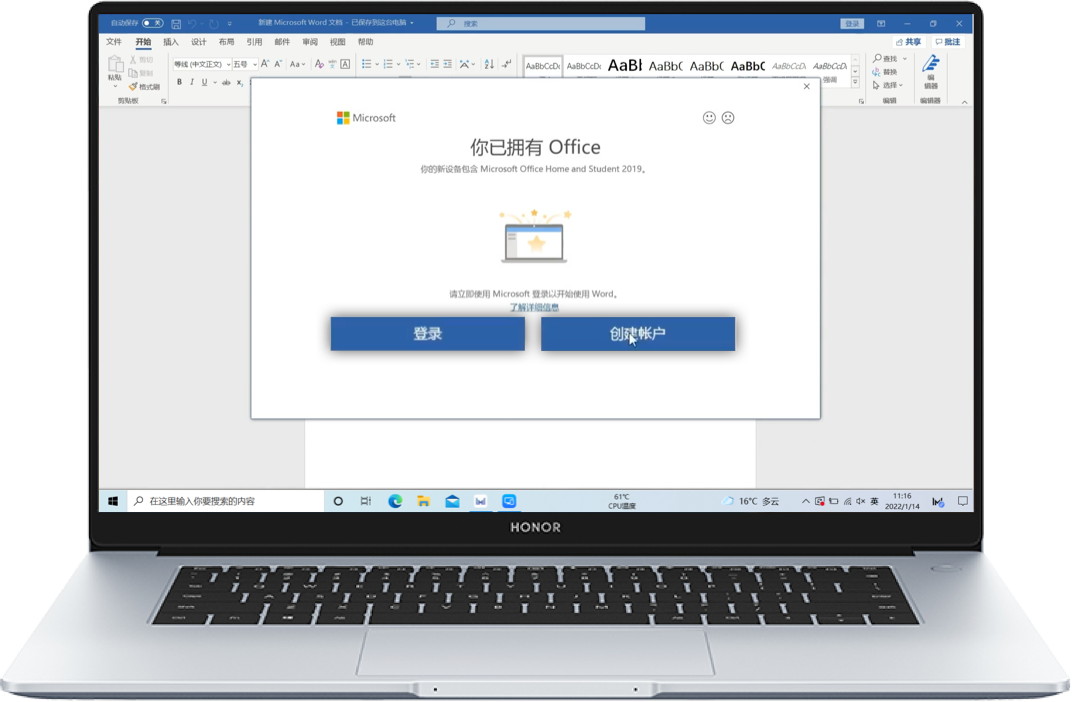
* 建议你使用未激活过其它Office应用的微软账号进行激活。

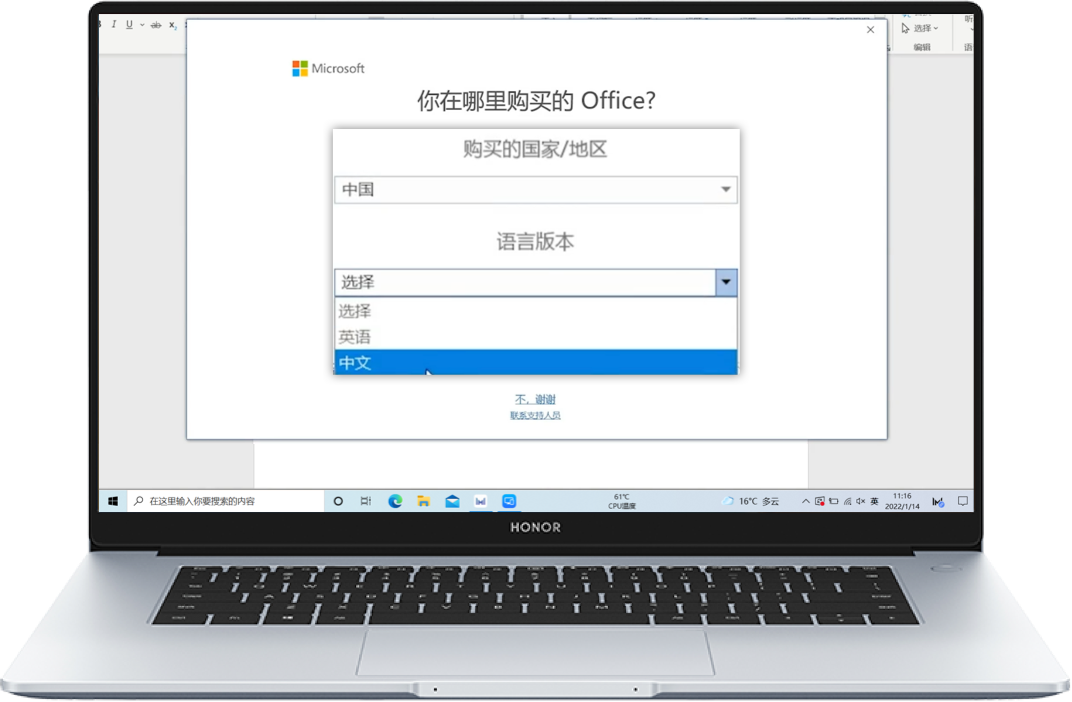
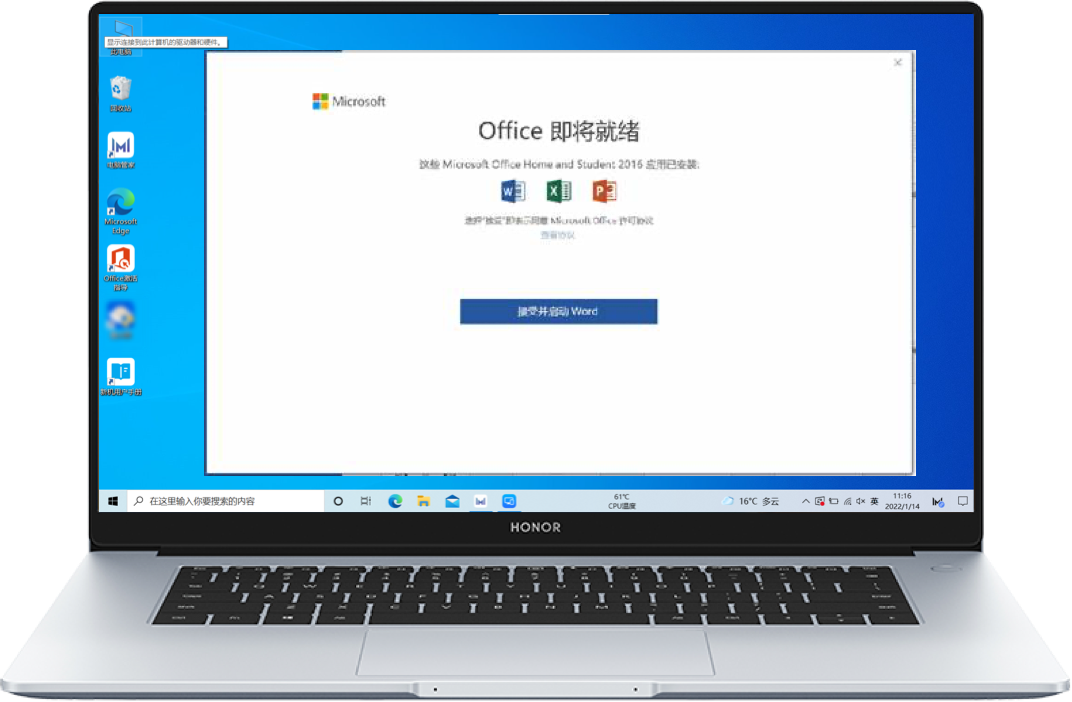
Office成功激活后将永久有效,你可以点击文件>账户,查看Office产品激活信息。
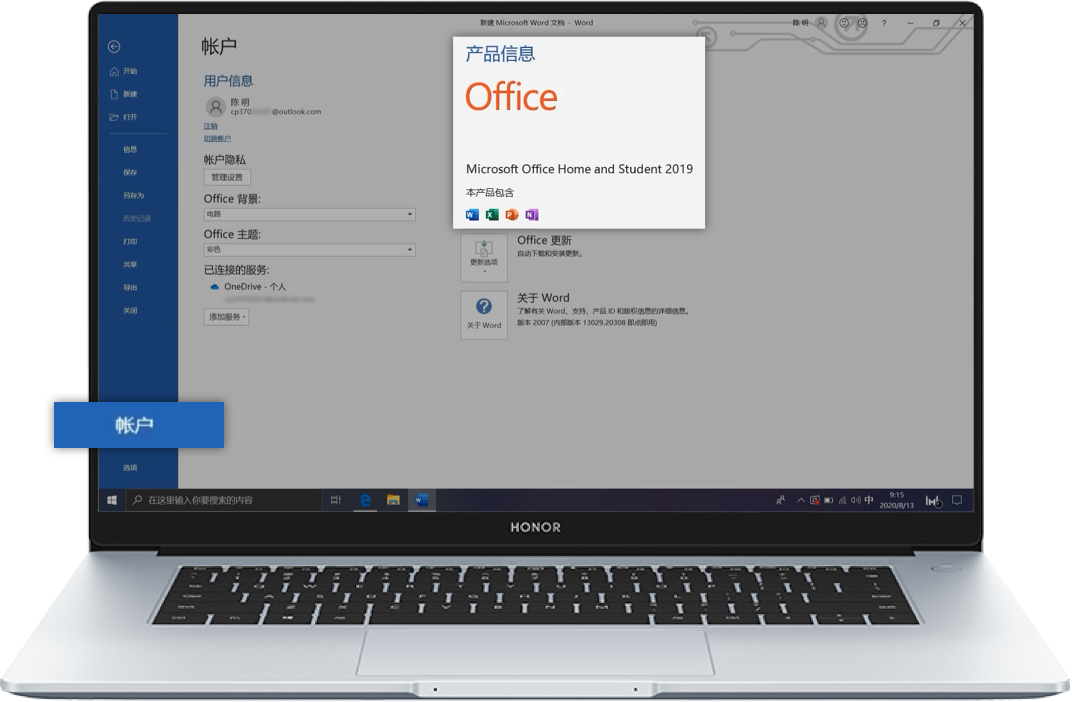
如果没有出现步骤5,而是出现了联机兑换的窗口,请按下列步骤操作。
-
点击联机兑换;
-
点击登录,按界面提示登录你的微软账号;
-
选择国家或地区和语言,然后点击下一页;
-
在获取Office中点击下一页。系统确认后,将提示你的Office已准备就绪。此时重新打开Office组件,会跳到前面步骤5的界面。
遵循以上教程一步步操作,到最后关头却总是提示激活失败,是怎么回事?别着急,你可以使用以下几个办法,尝试重新激活。
「 获取更多服务支持 」
荣耀客服公众号

服务活动一手掌握
关注即可参与抽奖
关注即可参与抽奖
我的荣耀App

手机故障一键排查
足不出户,寄修免邮费
足不出户,寄修免邮费
荣耀客服头条号

获取官方服务资讯
了解更多兴趣内容
了解更多兴趣内容

 >设置
>设置 ,选择
,选择